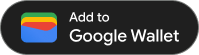بعد إنشاء بطاقة وتشفيرها في رمز JWT، يمكنك إصدارها في تطبيق Android. ولإجراء ذلك، عليك التأكّد من توفّر Google Wallet API على جهاز المستخدم، وعرض زر "إضافة إلى محفظة Google"، ثم حفظ البطاقة في "محفظة Google" عند النقر على الزر.
المتطلبات الأساسية
قبل محاولة إصدار بطاقة، تأكَّد من إكمال ما يلي:
- أكملت جميع الخطوات في دليل الإعداد.
- أنشئ فئة بطاقات واحدة على الأقل.
- أنشئ عنصر بطاقات واحدًا على الأقل.
- ترميز فئة البطاقات وكائن البطاقات في رمز JWT
1. تثبيت حزمة تطوير البرامج (SDK) لنظام التشغيل Android في "محفظة Google"
لاستخدام حزمة تطوير البرامج (SDK) لنظام التشغيل Android في "محفظة Google"، أضِف com.google.android.gms:play-services-pay إلى القسم dependencies في ملف build.gradle على مستوى التطبيق:
implementation "com.google.android.gms:play-services-pay:16.5.0"
2. التحقّق من توفّر Google Wallet API
قبل حفظ العنصر الجديد، تأكَّد من توفّر واجهة Google Wallet API على الجهاز المستهدف من خلال استدعاء الطريقة getPayApiAvailabilityStatus في الفئة PayClient.
ابدأ بإضافة متغيّر عضو إلى النشاط الذي ستعرض فيه الزر، ثم أنشئ مثيلاً له عند إنشاء النشاط:
Kotlin
import com.google.android.gms.pay.PayClient
private lateinit var walletClient: PayClient
override fun onCreate(savedInstanceState: Bundle?) {
super.onCreate(savedInstanceState)
walletClient = Pay.getClient(this)
// Additional logic in your onCreate method
}Java
import com.google.android.gms.pay.PayClient;
private final PayClient walletClient;
@Override
protected void onCreate(Bundle savedInstanceState) {
super.onCreate(savedInstanceState);
walletClient = Pay.getClient(application);
// Additional logic in your onCreate method
}إذا كنت تستخدم أنماط تصميم أخرى، فاحرص على وضع منطق النشاط التجاري الخاص بالنطاق بشكل مناسب. على سبيل المثال، إذا كنت تستخدم نمط MVVM، ضَع منطق النشاط التجاري المرتبط بواجهة المستخدم في النشاط أو الجزء (مثل: عناصر واجهة المستخدم، ونتائج الأنشطة)، والمنطق التشغيلي في نموذج العرض (مثل إنشاء مثيل للعميل، ومشغّلات طلبات الشبكة).
بعد ذلك، استخدِم PayClient للتحقّق من توفّر واجهة برمجة التطبيقات:
Kotlin
import com.google.android.gms.pay.PayApiAvailabilityStatus
private fun fetchCanUseGoogleWalletApi() {
walletClient
.getPayApiAvailabilityStatus(PayClient.RequestType.SAVE_PASSES)
.addOnSuccessListener { status ->
if (status == PayApiAvailabilityStatus.AVAILABLE) {
// The API is available, show the button in your UI
} else {
// The user or device is not eligible for using the Pay API
}
}
.addOnFailureListener {
// Hide the button and optionally show an error message
}
}Java
import com.google.android.gms.pay.PayApiAvailabilityStatus;
private void fetchCanAddPassesToGoogleWallet() {
walletClient
.getPayApiAvailabilityStatus(PayClient.RequestType.SAVE_PASSES)
.addOnSuccessListener(status -> {
if (status == PayApiAvailabilityStatus.AVAILABLE) {
// The API is available, show the button in your UI
} else {
// The user or device is not eligible for using the Pay API
};
})
.addOnFailureListener(exception -> {
// Google Play Services is too old, or API availability not verified
// Hide the button and optionally show an error message
});
}أخيرًا، استدعِ الطريقة التي حدّدتها للتو في تطبيقك عندما تحتاج إلى تحديد مدى توفّر واجهة برمجة التطبيقات.
التعامل مع الحالات التي تكون فيها واجهة برمجة التطبيقات غير متاحة
تشمل بعض أسباب عدم توفّر واجهة برمجة التطبيقات أنّ إصدارات خدمات Android أو Google Play قديمة، أو أنّ "محفظة Google" غير متوفّرة في بلد المستخدم.
إذا لم تكن واجهة برمجة التطبيقات متاحة، ننصحك بإخفاء الزر والرجوع إلى عملية دمج مختلفة (مثل استخدام رابط JWT). يُرجى العلم بأنّه قد يصبح بإمكان المستخدم استخدام واجهة برمجة التطبيقات في المستقبل.
3- إضافة زر "الإضافة إلى محفظة Google"
توفّر "محفظة Google" زرًا مألوفًا يمكنك استخدامه لتفعيل عملية "الإضافة إلى محفظة Google" في تطبيقك. تتوفّر مواد عرض متّجهة للزر في إرشادات الأزرار.
يمكنك استيراد مواد عرض خاصة بالمتّجهات في "استوديو Android" ضمن File > New > Vector Asset. اختَر "ملف محلي" في المعالج، وأضِف اسمًا (مثلاً:
add_to_google_wallet_button.xml) وحدِّد موقع الملف في محرك الأقراص المحلي لاستيراده.
يمكنك الآن استخدام العنصر القابل للرسم الذي تم استيراده لإضافة الزر إلى واجهة المستخدم:
<ImageButton android:id="@+id/addToGoogleWalletButton" android:layout_width="match_parent" android:layout_height="48dp" android:minWidth="200dp" android:clickable="true" android:src="@drawable/add_to_google_wallet_button" />
يبلغ ارتفاع الزر layout_height 48 وحدة بكسل مستقلة عن الكثافة، ويجب أن يكون عرضه 200 وحدة بكسل مستقلة عن الكثافة على الأقل.
4. إضافة بطاقة إلى "محفظة Google" الخاصة بمستخدم
يمكن إضافة TransitObject من خلال تمرير رمز JWT غير موقَّع إلى الطريقة savePasses.
يمكنك بدء عملية الإضافة نتيجة النقر على زر "محفظة Google".
Kotlin
import android.os.Bundle
import android.view.View
import com.google.android.gms.samples.wallet.databinding.ActivityCheckoutBinding
private val addToGoogleWalletRequestCode = 1000
private lateinit var layout: ActivityCheckoutBinding
private lateinit var addToGoogleWalletButton: View
override fun onCreate(savedInstanceState: Bundle?) {
super.onCreate(savedInstanceState)
// Use view binding to access the UI elements
layout = ActivityCheckoutBinding.inflate(layoutInflater)
setContentView(layout.root)
addToGoogleWalletButton = layout.addToGoogleWalletButton
addToGoogleWalletButton.setOnClickListener {
walletClient.savePasses(newObjectJson, this, addToGoogleWalletRequestCode)
}
// Additional logic in your onCreate method
}Java
import android.os.Bundle;
import android.view.View;
import com.google.android.gms.samples.wallet.databinding.ActivityCheckoutBinding;
private static final int ADD_TO_GOOGLE_WALLET_REQUEST_CODE = 999;
private ActivityCheckoutBinding layout:
private View addToGoogleWalletButton;
@Override
protected void onCreate(Bundle savedInstanceState) {
super.onCreate(savedInstanceState);
// Use view binding to access the UI elements
layout = ActivityCheckoutBinding.inflate(getLayoutInflater());
setContentView(layout.getRoot());
addToGoogleWalletButton = layout.addToGoogleWalletButton;
addToGoogleWalletButton.setOnClickListener(v -> {
walletClient.savePasses(newObjectJson, this, ADD_TO_GOOGLE_WALLET_REQUEST_CODE);
});
// Additional logic in your onCreate method
}التعامل مع النتائج
تؤدي طريقة savePasses إلى تشغيل عملية الحفظ واستدعاء طريقة onActivityResult بعد اكتمال عملية الحفظ. يجب أن يكون تنفيذ onActivityResult مشابهًا لما يلي:
Kotlin
import android.content.Intent
override fun onActivityResult(requestCode: Int, resultCode: Int, data: Intent?) {
super.onActivityResult(requestCode, resultCode, data)
if (requestCode == addToGoogleWalletRequestCode) {
when (resultCode) {
RESULT_OK -> {
// Pass saved successfully
}
RESULT_CANCELED -> {
// Save operation canceled
}
PayClient.SavePassesResult.SAVE_ERROR -> data?.let { intentData ->
val errorMessage = intentData.getStringExtra(PayClient.EXTRA_API_ERROR_MESSAGE)
// Handle error
}
else -> {
// Handle unexpected (non-API) exception
}
}
}
}Java
import android.content.Intent;
@Override
protected void onActivityResult(int requestCode, int resultCode, @Nullable Intent data) {
super.onActivityResult(requestCode, resultCode, data);
if (requestCode == ADD_TO_GOOGLE_WALLET_REQUEST_CODE) {
switch (resultCode) {
case RESULT_OK: {
// Pass saved successfully
break;
}
case RESULT_CANCELED: {
// Save operation canceled
break;
}
case PayClient.SavePassesResult.SAVE_ERROR: {
if (data != null) {
String apiErrorMessage = data.getStringExtra(PayClient.EXTRA_API_ERROR_MESSAGE);
// Handle error
}
break;
}
default: {
// Handle unexpected (non-API) exception
}
}
}
}عند إضافة البطاقة بنجاح، يحتوي resultCode على قيمة Activity.RESULT_OK.